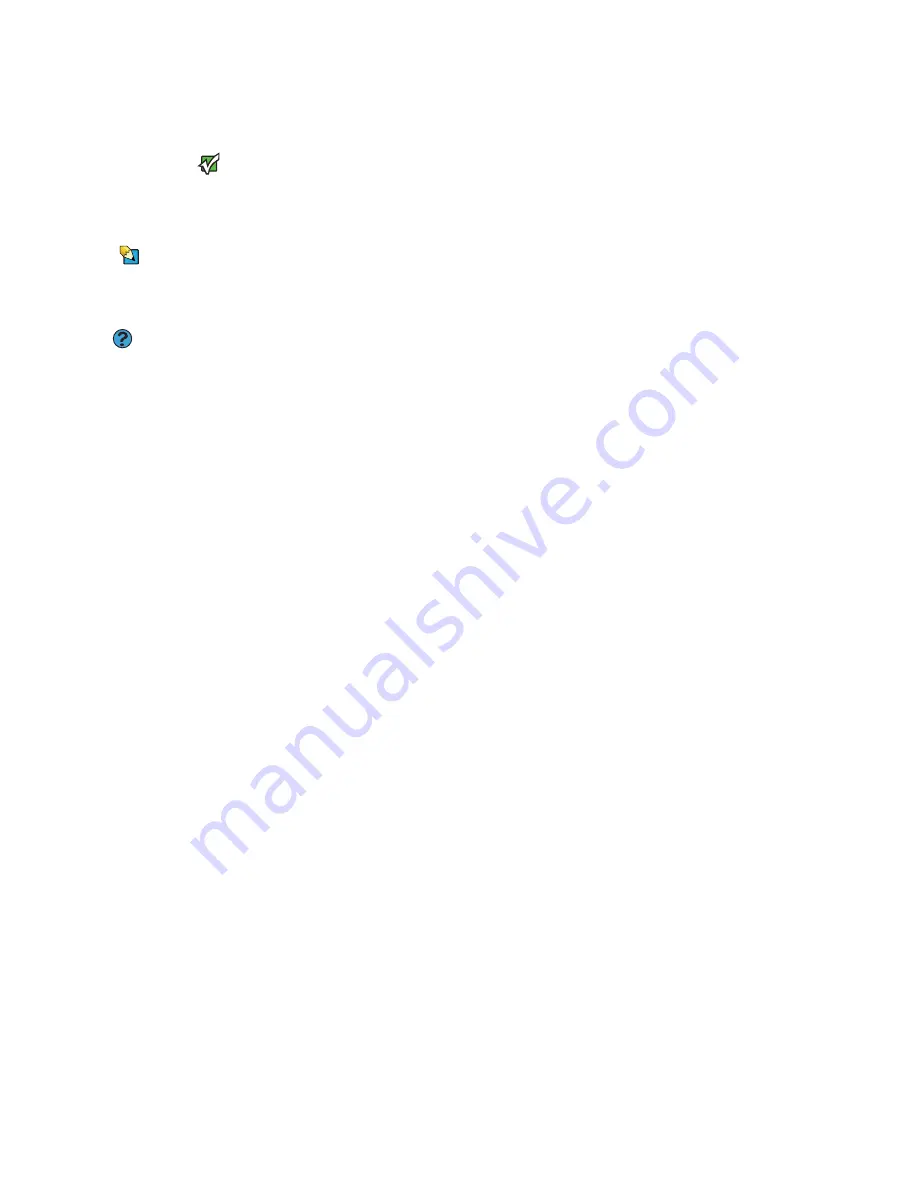
Resolución de problemas
www.mx.gateway.com
153
las funciones de la computadora Media Center no es tan buena
como la salida VGA. La salida de pantalla de S-Video no está
optimizada para la pantalla de video de la computadora.
Importante
Para obtener una óptima calidad de
video, las conexiones de cables deben
hacerse correctamente. Una conexión
incorrecta de cable puede disminuir la
calidad de video.
■
Calidad de los cables de video
: Una mala calidad o el tipo
incorrecto de cables de video pueden causar problemas y afectar
la calidad de video. Gateway recomienda el uso de cables de video
de alta calidad, que pueden adquirirse en la tienda de accesorios
de Gateway.
Consejos y sugerencias
Para obtener más información acerca de
cómo cambiar la resolución de la
pantalla, consulte la sección
“Ajuste de
resolución de pantalla”, en la página 113
.
Ayuda y soporte técnico
Para obtener más información acerca de
cómo ajustar la configuración de la
pantalla, haga clic en
Inicio
y, a
continuación, en
Ayuda y soporte
técnico
. Escriba la frase
cambiar
configuración de pantalla
en
el cuadro
Buscar
y, a continuación,
haga clic en la flecha.
■
Resolución de la pantalla
: Si adquirió su dispositivo de pantalla
con la computadora Media Center, la computadora utiliza como
opción predeterminada una resolución de pantalla de 1024 × 768
para monitores de computadora y de 800 x 600 para la TV de
plasma de 42 pulgadas Gateway. Muchas TV no pueden mostrar
una resolución tan alta y es posible que corran de lugar,
transpongan o desplacen la imagen. Para obtener una mejor
imagen en una pantalla de TV, es posible que sea necesario
disminuir la resolución de pantalla de Media Center a 800 × 600 ó
640 × 480.
■
Tamaño del dispositivo de pantalla
: Generalmente, los
monitores pequeños de computadora para aplicaciones estándar
de computadora no están optimizados para reproducción de video
con movimiento. Si bien ofrecen excelentes resoluciones y
velocidades de actualización, están diseñados para que sean
legibles los fondos blancos estáticos con texto negro. Algunos
dispositivos de pantalla pequeños no logran una imagen óptima
para el video con movimiento de gran colorido. Generalmente, el
video tendrá una mejor imagen en un dispositivo de pantalla
más grande.
■
Antigüedad de la TV
: Normalmente, las TV más nuevas tienen
funciones más avanzadas, producen una imagen de mejor calidad
y admiten mayores resoluciones de pantalla. Es probable que la
pantalla de video de Media Center sea mejor en un modelo de
TV más nuevo.
■
Tipo de TV
(escaneo progresivo o entrelazado)
Muchas TV emplean video entrelazado. El video entrelazado
muestra un cuadro de video con dos pases de líneas de escaneo
alternativas. La pantalla de TV muestra primero las líneas impares
de imagen de video de a una por vez, de arriba a abajo de forma
secuencial, y luego completa la otra mitad de la imagen de video
con las líneas pares. Debido a que la mayoría de las TV utilizan este
método entrelazado para mostrar la imagen en la pantalla, es más
probable que una TV analógica entrelazada estándar parpadee al
mostrar líneas delgadas y texto pequeño. Un dispositivo de
pantalla de video entrelazado producirá una pantalla de inferior
calidad, especialmente al ver y utilizar las funciones de la
computadora Media Center.
El video progresivo muestra un cuadro de video con un pase de
líneas de escaneo secuenciales. Una TV de escaneo progresivo
muestra la imagen completa, dibujada de forma secuencial de
arriba a abajo, sin el entrelazado par/impar. Esto da como resultado
una imagen más completa y nítida, y una mejor calidad de pantalla
para visualizar y utilizar las funciones de la computadora Media
Center. Asimismo, la imagen de escaneo progresivo es más
brillante y cómoda para sus ojos.
Summary of Contents for MX6110m
Page 1: ...GUÍA DEL USUARIO Computadora Gateway ...
Page 13: ...Capítulo 1 Cómo obtener ayuda www mx gateway com 6 ...
Page 33: ...Capítulo 2 Uso de Windows XP www mx gateway com 26 ...
Page 45: ...Capítulo 3 Recuperación del sistema www mx gateway com 38 ...
Page 69: ...Capítulo 6 Conexión de dispositivos www mx gateway com 62 ...
Page 107: ...Capítulo 9 Conexión de red inalámbrica www mx gateway com 100 ...
Page 117: ...Capítulo 10 Envío y recepción de faxes www mx gateway com 110 ...
Page 131: ...Capítulo 11 Personalización de la computadora portátil www mx gateway com 124 ...
Page 145: ...Capítulo 12 Mantenimiento de la computadora portátil www mx gateway com 138 ...
Page 151: ...Capítulo 13 Viajes con su computadora portátil www mx gateway com 144 ...
Page 175: ...Capítulo 14 Resolución de problemas www mx gateway com 168 ...
















































